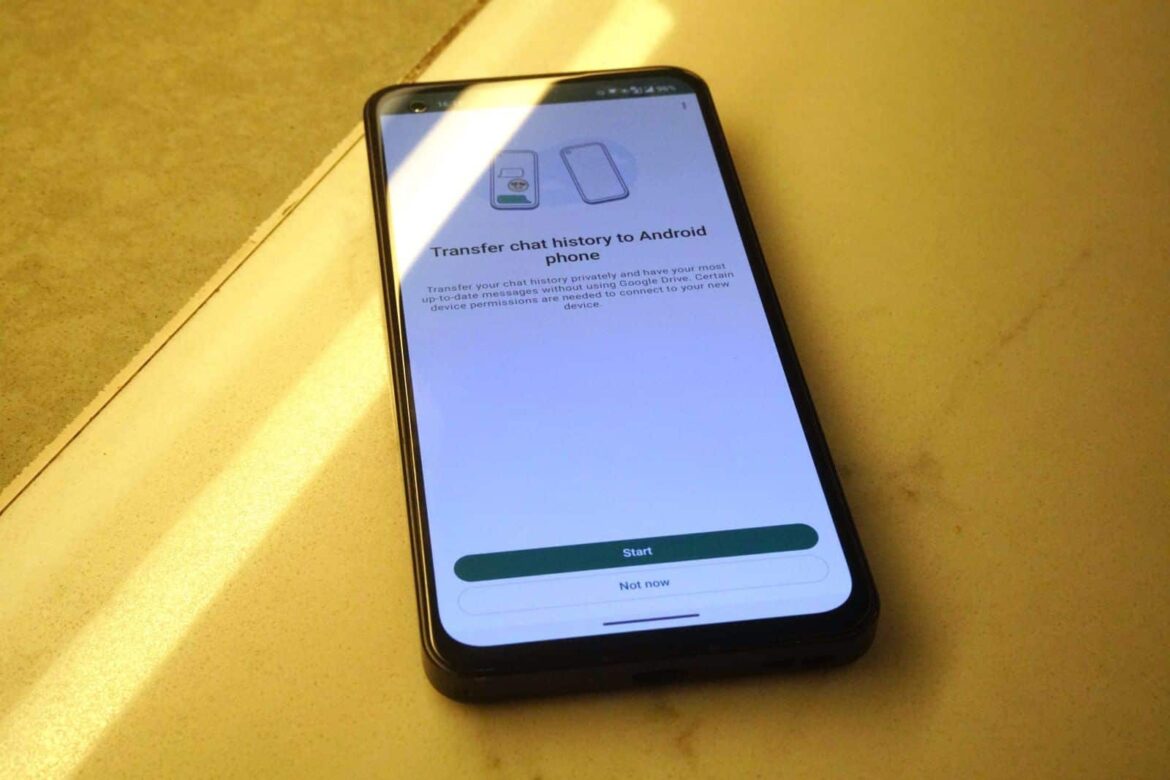492
如果您购买了 Google 智能手机(如 Pixel 7a),您可以转移旧的 WhatsApp 聊天记录。我们将分步为您讲解操作方法。
如何将旧的 WhatsApp 聊天记录从 Android 转移到 Google Pixel 7
为了避免购买新智能手机后 WhatsApp 上的消息丢失,您可以轻松地将它们转移。如果您从其他 Android 手机(例如 Google Pixel 7a)切换,请按照以下步骤操作:
- 在旧智能手机上的 WhatsApp 中,进入设置(点击右上角的三个点),然后选择“聊天”。
- 点击“聊天备份”和绿色的“备份”按钮,以保存您的消息。
- 现在,在 Google Pixel 7 上安装 WhatsApp。插入旧 SIM 卡,并使用您的电话号码登录 WhatsApp。
- WhatsApp 会自动识别已保存的备份,并询问您是否要恢复数据。同意后,您的聊天记录将被加载,旧消息将再次显示。
将 WhatsApp 聊天从 iOS 转移到 Google Pixel 7
如果您从 iPhone 切换到 Google Pixel 7,则需要采取稍有不同的步骤来转移 WhatsApp 消息。WhatsApp 为最新 Pixel 机型提供了转移功能。
- 在设置 Pixel 之前,将智能手机连接到旧的 iPhone。为此,请使用 Lightning 转 USB-C 电缆。
- 在 iPhone 上确认连接,然后开始设置 Google Pixel 7,直到系统询问您是否要传输旧设备的文件。
- “Smart Switch”应用程序应自动安装。打开该应用程序,用 iPhone 扫描 Pixel 上的二维码。
- 在要传输的数据列表中勾选“WhatsApp”。
- 在 Pixel 上安装 WhatsApp,数据传输将开始。
- 使用您的号码登录 WhatsApp 后,备份将被识别,您可以恢复消息。
新手机号码:如何在 Pixel 上恢复 WhatsApp 聊天记录
如果您不仅更换了智能手机,还更换了手机号码,则必须先在旧智能手机上将 WhatsApp 与新号码关联。
- 将新 SIM 卡插入旧智能手机,然后打开 WhatsApp。
- 点击右上角的三个点,然后点击“设置”。
- 进入“账户”和“更改号码”。
- 点击“继续”,您需要输入您原来的号码和新号码。
- 为了验证,您会收到一条短信或电话,其中包含一个代码,您需要将该代码输入 WhatsApp。
- 现在创建一个备份,并按照第一章中的说明将数据恢复到新的谷歌智能手机上,如果您是从安卓系统切换到Pixel手机。或者,如果是iPhone手机,请按照第二章中的说明进行数据传输。